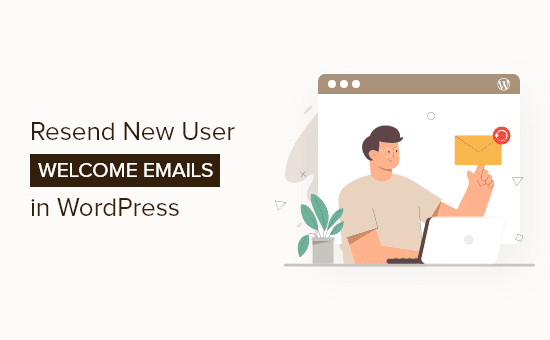Vuoi inviare nuovamente le email di benvenuto ai tuoi utenti di WordPress?
Un’e-mail di benvenuto aiuta a creare fiducia con i nuovi utenti e garantisce che le persone ricordino il tuo sito web. Tuttavia, le tue e-mail di benvenuto a volte possono finire nello spam o gli utenti non hanno ricevuto l’e-mail. Ecco perché è importante inviare nuovamente le e-mail di benvenuto.
In questo articolo, ti mostreremo come inviare nuovamente le email di benvenuto ai nuovi utenti in WordPress.
Perché inviare nuovamente l’e-mail di benvenuto ai nuovi utenti in WordPress?
Creazione di email di benvenuto è un ottimo modo per personalizzare le email che i nuovi utenti ricevono quando registrati sul tuo sito web. Questo aiuta a costruire il tuo marchio e rende il tuo sito memorabile per i nuovi utenti.
Tuttavia, è possibile che le email di benvenuto che hai inviato non siano arrivate nella posta in arrivo del tuo utente. Inoltre, i provider di posta elettronica come Gmail possono anche contrassegnare le tue e-mail come spam.
Uno dei motivi di questo problema è che Servizi di hosting WordPress non configurare correttamente la funzione di posta. Di conseguenza, le tue e-mail di benvenuto non raggiungono i tuoi utenti o finiscono nella cartella spam.
Per superare questo problema, puoi usare un SMTP (protocollo di trasferimento della posta semplice) servizio. Ti consente di utilizzare un server SMTP per inviare e-mail WordPress e assicurarti che le tue e-mail raggiungano i tuoi utenti.
Un servizio SMTP ti consente anche di registrare tutte le email che non vengono recapitate, in modo da poterle facilmente inviare nuovamente.
Detto questo, diamo un’occhiata a come puoi registrare le email di benvenuto che non hanno raggiunto nuovi utenti in WordPress.
Imposta i registri e-mail in WordPress
WP Mail SMTP è il miglior servizio SMTP per WordPress. È semplicissimo da usare e si connette facilmente con i servizi di posta elettronica più diffusi come Sendinblue, Gmail, Office 365 e altri.
Con WP Mail SMTP, puoi monitorare la consegna delle e-mail in WordPress. Il plug-in tiene traccia di ogni e-mail inviata dal tuo sito Web e ti consente di inviare nuovamente le e-mail che non vengono consegnate.
Nota: Avrai bisogno di Versione WP Mail SMTP Pro per utilizzare la funzione Registro e-mail e inviare nuovamente le e-mail di benvenuto ai nuovi utenti. C’è anche un versione gratuita di WP Mail SMTP che puoi usare per iniziare.
Innanzitutto, dovrai installare e attivare il plugin WP Mail SMTP sul tuo sito web. Per maggiori dettagli, consulta la nostra guida su come installare un plugin per WordPress.
Dopo l’attivazione, puoi andare su WP Mail SMTP » Impostazioni dalla dashboard di WordPress e quindi inserisci la chiave di licenza. Puoi trovare la chiave nell’area del tuo account SMTP di WP Mail.
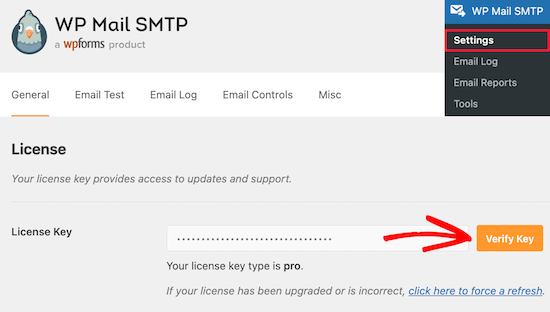
Dopo aver inserito la chiave di licenza, vai avanti e fai clic sul pulsante “Verifica chiave”.
Successivamente, puoi scorrere verso il basso fino alla sezione Mailer e scegliere come desideri inviare le tue e-mail WordPress.
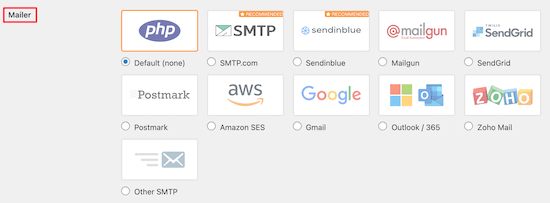
Tutto quello che devi fare è selezionare il tuo mailer preferito. La posta PHP sarà selezionata per impostazione predefinita, ma non consigliamo di utilizzare questo metodo in quanto non è affidabile.
Puoi seguire la nostra guida dettagliata su come utilizzare il server SMTP gratuito per inviare e-mail WordPress.
Successivamente, puoi andare alla scheda “Registro email” nelle impostazioni SMTP di WP Mail e selezionare la casella per l’opzione “Abilita registro”. In questo modo, sarai in grado di monitorare la consegna delle email in WordPress.
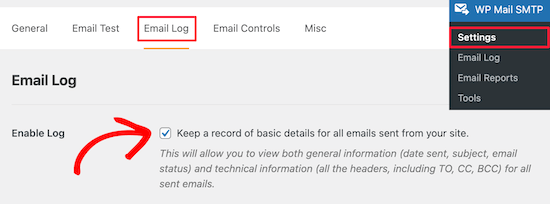
Quando abiliti l’opzione, vedrai ulteriori impostazioni di tracciamento della posta elettronica nella scheda Registro email.
Vai avanti e seleziona le caselle Registra contenuto e-mail, Salva allegati, Apri monitoraggio e-mail e Fai clic su Monitoraggio collegamento, in modo da avere più dati sulla consegna delle e-mail.
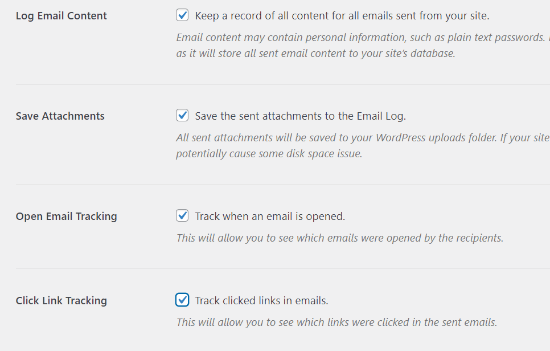
Successivamente, è possibile selezionare il periodo di tempo per conservare i registri e-mail. Basta scegliere un’opzione dal menu a discesa per “Periodo di conservazione del registro” e fare clic sul pulsante “Salva impostazioni”.
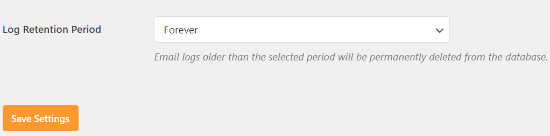
Reinvio delle e-mail di benvenuto del nuovo utente
Dopo la configurazione log di posta elettronica, ora puoi vedere quali email di benvenuto non hanno raggiunto i tuoi utenti e quali devono essere reinviate.
Per iniziare, vai su WP Mail SMTP » Registro e-mail dalla tua area di amministrazione di WordPress.
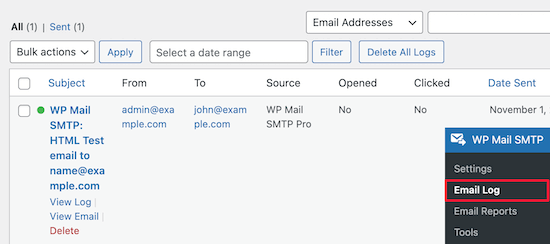
Il plugin mostrerà tutte le tue email in questa sezione. Puoi vedere l’oggetto dell’e-mail, a chi è stata inviata, la fonte e se gli utenti hanno aperto e fatto clic sull’e-mail.
Se vedi un punto rosso per qualsiasi email, significa che non è stata consegnata. D’altra parte, un punto verde mostra che l’e-mail ha raggiunto la posta in arrivo dell’utente.
Per inviare nuovamente un’e-mail di benvenuto che non è stata consegnata, vai avanti e fai clic sull’opzione “Visualizza registro”.
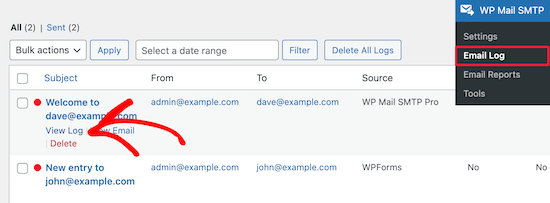
Ora vedrai i log per la singola email. Successivamente, vai alla scheda “Azioni” e fai clic sul pulsante “Invia di nuovo”.
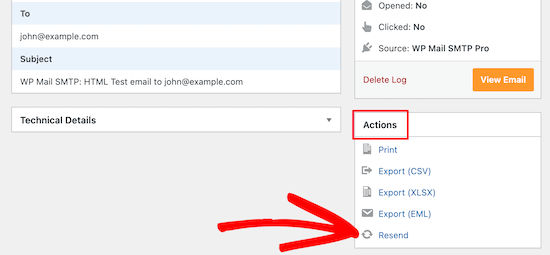
Apparirà ora una finestra popup. Basta inserire l’indirizzo e-mail del destinatario e fare clic sul pulsante “Sì” per inviare nuovamente l’e-mail.
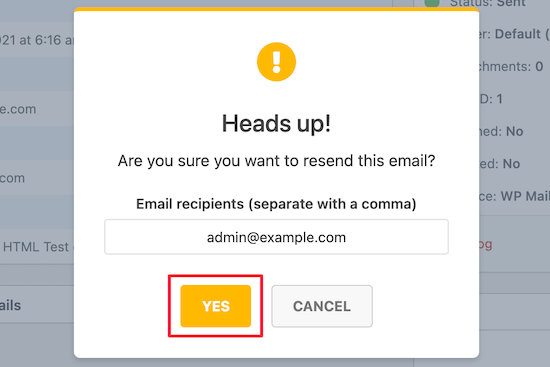
Successivamente, se vedi più e-mail che non sono state consegnate, puoi utilizzare la funzione di reinvio in blocco dalla schermata del registro delle e-mail.
Vai avanti e seleziona la casella accanto alle email che desideri inviare nuovamente. Successivamente, seleziona l’opzione “Reinvia” dal menu a discesa per le azioni collettive.
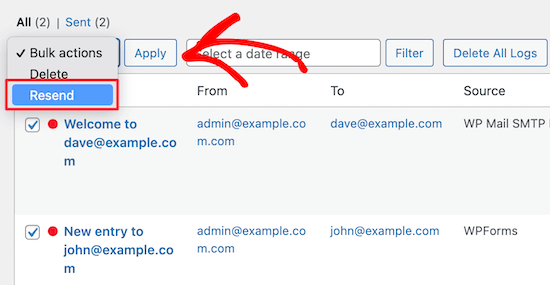
Quando viene visualizzata una finestra popup, puoi fare clic sul pulsante “Sì” per inviare di nuovo più email.
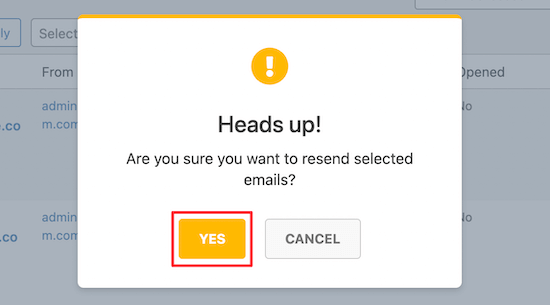
Questo è tutto! WP Mail SMTP invierà nuovamente le email di benvenuto e qualsiasi altra email che non riesce a raggiungere i nuovi utenti.
Speriamo che questo articolo ti abbia aiutato a imparare come inviare nuovamente le email di benvenuto ai nuovi utenti in WordPress. Potresti anche voler dare un’occhiata alla nostra guida su come scegliere il miglior costruttore di siti web e il migliori plugin WooCommerce.
Se ti è piaciuto questo articolo, iscriviti al nostro Canale Youtube per i video tutorial di WordPress. Ci trovi anche su Twitter e Facebook.